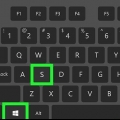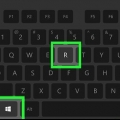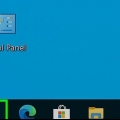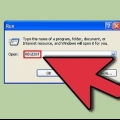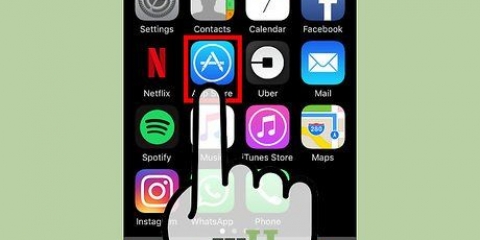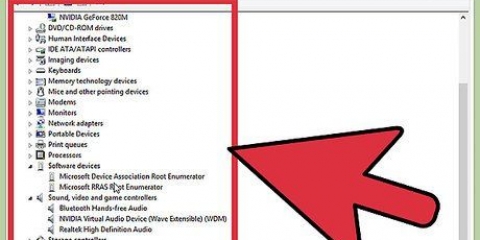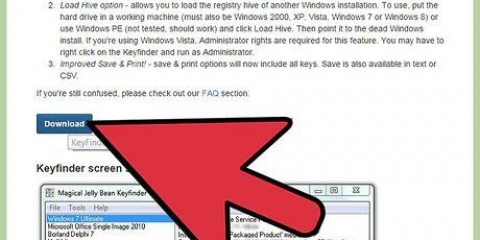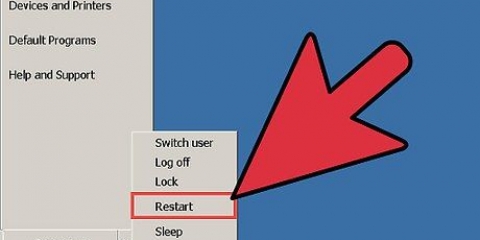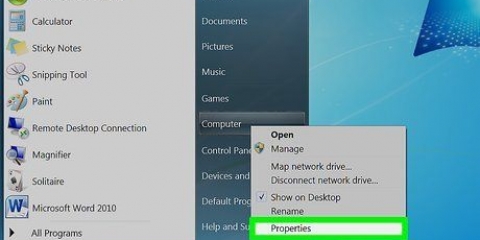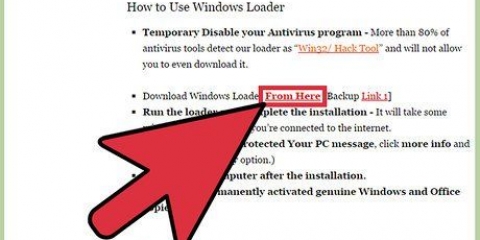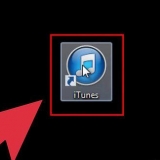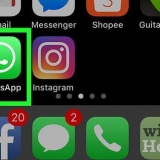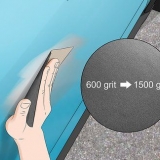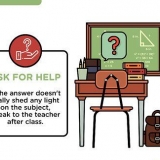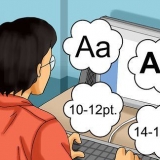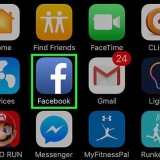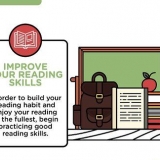Il servizio di licenza del software del percorso wmic ottiene OA3xOriginalProductKey. Questo comando visualizza il codice Product Key se il computer è dotato di una copia di Windows 7 installata in fabbrica.




Vedrai il logo "Belarc Advisor" nella parte superiore della pagina delle informazioni che contiene anche la panoramica del tuo sistema (il "Riepilogo del profilo del computer"). In alternativa, puoi scaricare il file ed eseguire il Belarc Advisor offline quando vuoi.


Prova a inserire di nuovo il codice Product Key di Windows 7 se ricevi un errore di "codice prodotto non valido". Questo errore in genere significa che hai digitato il codice Product Key in modo errato o che stai inserendo il codice Product Key per una versione diversa di Windows. Puoi anche utilizzare il software `Show Key Plus`. Questo eseguirà la scansione del tuo sistema e indicherà il tuo codice prodotto.
Come trovare il codice product key di windows 7
Contenuto
Questo tutorial ti mostrerà come trovare un codice Product Key per installare una copia originale di Windows 7 sul tuo computer. Il codice Product Key è un codice di 25 caratteri necessario per attivare Windows. Potrebbe essere necessario il codice durante una nuova installazione di Windows o per attivare la copia al termine dell`installazione. Se il tuo computer ha una copia autentica e preinstallata di Windows 7, potresti trovare il codice Product Key anche sull`adesivo del certificato di autenticità (COA). Se hai già installato e attivato Windows 7, puoi utilizzare il prompt dei comandi o un`app gratuita di terze parti per trovarlo.
Passi
Metodo 1 di 3: Trovare l`adesivo COA

1. Controlla il Certificato di Autenticità (COA) sul tuo computer. Se Windows 7 è già preinstallato sul tuo PC, dovresti riuscire a trovare un adesivo con un COA sul tuo computer.
- Il tuo codice prodotto è sull`adesivo.
- L`adesivo COA si trova sulla parte superiore, posteriore, inferiore o su qualsiasi lato del computer.
- L`adesivo con il certificato conferma che stai utilizzando un computer con una versione autentica di Windows e contiene anche il codice Product Key.
- Se non riesci a trovare l`adesivo sul tuo computer, dai un`occhiata alla batteria rimovibile del tuo PC (se applicabile). Potresti trovarlo lì se rimuovi la batteria.

2. Controlla l`etichetta o la scheda inclusa nella confezione della tua copia di Windows. Se hai acquistato una copia fisica di Windows, ad esempio un CD di installazione o un pacchetto, puoi trovare il codice Product Key su un`etichetta o scheda nella confezione.

3. Controlla la conferma nell`e-mail di conferma che hai ricevuto dopo l`acquisto online. Se hai acquistato una copia di Windows online, puoi visualizzare l`e-mail di conferma nella casella di posta registrata. Puoi trovare il codice del tuo prodotto in questa email.

4. Contatta il produttore del tuo PC per ottenere il codice Product Key originale. Se hai perso o non riesci a trovare il codice Product Key, puoi contattare il produttore del tuo computer e recuperare il codice Product Key di Windows 7 per il tuo computer.
Metodo 2 di 3: utilizzo del prompt dei comandi

1. Apri il menu Start di Windows
. Fare clic sull`icona di Windows nell`angolo in basso a sinistra per aprire il menu Start. - Questo metodo funziona solo se il tuo PC è dotato di una copia di Windows installata in fabbrica.

2. Cerca e scegli Portare fuori nel menu Start. Con questo programma puoi eseguire e aprire direttamente un`applicazione sul tuo computer.
In alternativa, puoi fare clic ⊞ vincere+R premi la tastiera per aprire la finestra "Esegui".

3. genere cmd nella finestra Esegui. Fare clic sulla casella di testo accanto a "Apri" e digitare questo prompt dei comandi.

4. clicca suok nella finestra Esegui. Questo aprirà il prompt dei comandi in una nuova finestra.
Puoi anche fare clic ↵ Premi Invio sulla tastiera.

5. Digita o incolla il comando seguente nella casella di comando:

6. premere↵ Entra sulla tua tastiera. Questo comando verrà eseguito e visualizzerà il codice Product Key nella finestra di comando.
Metodo 3 di 3: utilizzo dell`app Belarc Advisor

1. Aprirehttps://www.belarc.com nel tuo browser Internet. Digita o incolla questo URL nella barra degli indirizzi del tuo browser e premi ↵ Immettere o ⏎ Ritorna sulla tastiera.
- Il programma Belarc Advisor è un`app gratuita di terze parti che visualizza tutte le informazioni sul software e l`hardware installati nel browser Internet.
- Puoi eseguire Belarc Advisor senza scaricare una copia permanente dell`applicazione sul tuo computer.

2. Fare clic sulla schedaDownload gratuito in cima alla pagina. Puoi trovare questa opzione su una barra di navigazione blu nella parte superiore della pagina.

3. premi il bottoneScarica una copia di Belarc Advisor. Questo è un pulsante rosso nell`angolo in alto a sinistra della pagina. Si aprirà una finestra di download del file nel tuo browser.

4. premi il bottonePortare fuori nella finestra di download. Questo eseguirà l`app Belarc Advisor, creerà un profilo di sistema del tuo PC e aprirà una nuova scheda del browser con tutti i dettagli del tuo sistema.

5. Scorri verso il basso e trova il gruppo "Licenze software". Troverai questa sezione nel mezzo del tuo "Riepilogo del profilo del computer".
Qui vedrai un elenco di tutti i software installati e controllati sul tuo computer.

6. Trova "Microsoft - Windows 7" nell`elenco. Il tuo sistema operativo verrà quindi elencato da qualche parte in "Licenze software".

7. Trova il codice del tuo prodotto accanto a (Chiave: a destra. Vedrai il tuo ID prodotto accanto a "Microsoft - Windows 7" sull`altro lato della pagina, con la chiave del prodotto tra parentesi.
Consigli
Articoli sull'argomento "Come trovare il codice product key di windows 7"
Condividi sui social network:
Simile
Popolare